Cara Memblur Sebuah Gambar Menggunakan Point Blur
Tutorial kali ini kita akan menggunakan aplikasi "point blur". Aplikasi yang menurutku emang keren abis. Kalo kalian belum punya langsung aja download dj playstore ya.
Okelah, sesuai dengan judulnya, kita akan bahas hal itu disini. Kita kupas habis tutorial ini ya. Ok Langsung simak aja ya :)
Cara Memblur Sebuah Gambar Menggunakan Point Blur
Langkah 1 • Silahkan kalian buka Aplikasi Point blur nya. Kalian dapat download di playstore atau klik disini
Langkah 2 • Lalu tekan "edit" dan pilih gambar yang ingin kalian blur kan
Langkah 3 • Setelah memilih, kalian juga dipersilahkan untuk memangkas (crop) gambar terlebih dahulu. Jika anda memilih "crop", kami punya artikel rekomendasi berjudul" Fitur Fitur Yang Ada Ketika Ngecrop Di Point Blur" Silahkan di klik jika mau baca:) )
Langkah 4 • Jika kamu tidak mau dicrop silahkan klik tanda ceklis di bagian tengah dengan tulisan dibawahnya "full"
Langkah 5 • Lalu dibagian pojok kiri atas, pilih "all editing"
Langkah 6 • Di bagian menu bawah, silahkan pilih plus untuk menambah blurnya, dan pilih minus untuk mengurangi blurnya.
Langkah 7 • Jika sudah, klik "OK" Di sudut kanan bawah. Yang bertandakan ceklis
Langkah 8 • Untuk menyimpan gambar, silahkan klik "save" di bagian kanan atas
Langkah 9 • Sampai sini gambar kalian telah tersimpan, tapi masih ada dua pilihan, "top" dan "back".top berarti kalian kembali ke halaman awal, sedangkan back, kalian kembali ke gambar yang barusan kalian edit.
Itulah tadi 9 langkah untuk memblur sebuah gambar ya. Gimana menurut kalian? Mudah gak? Kalau kalian mau nanya nanya, ngasih saran, kritik, langsung gas aja kolom komentar nya ya!
Selain itu, buat kalian yang mungkin saja kurang paham dengan bahasa di tutorial diatas, silahkan kalian searching dulu ya arti tiap katanya, agar kalian paham kalimat /tutorialnya.
Sampai sini dulu ya!!




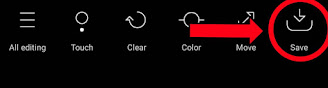
Belum ada Komentar untuk "Cara Memblur Sebuah Gambar Menggunakan Point Blur"
Posting Komentar